
Funguo za usafirishaji ni moja ya vipengele muhimu kwa watu wenye ulemavu. Ni rahisi sana kuwezesha mfumo wa Windows 7, na pia unaweza kusanidi vigezo vya kazi. Kisha, utajifunza jinsi ya kufanya hivyo.
Wezesha kifungo muhimu
Funguo za usafiri hufanya iwe rahisi kufanya kazi kwenye kibodi kwa makundi fulani ya watu ambao hawana uwezo wa kushinikiza funguo nyingi wakati huo huo. Kutokana na hali tofauti, wakati mwingine ni vigumu wakati huo huo clamp hotkeys, ambapo moja ya mchanganyiko ni mabadiliko, Ctrl, Alt au Windows (Win). Kuingizwa kuwezeshwa kukuwezesha kushinikiza mchanganyiko huu kwa wakati mmoja, lakini sequentially. Kwa mfano, kufunga dirisha, ambalo linafanyika kwa wakati huo huo wa Alt + F4, unaweza kwanza waandishi wa habari, uondoe ufunguo, na kisha bofya F4. Wakati huo huo, utasikia beep kila wakati, akionyesha kwamba moja ya funguo nne zilizoorodheshwa hapo juu zilipigwa na iko katika safu. Baada ya kueleweka na nadharia, tunaweza kuhamia njia za kuwezesha kazi hii.Njia ya 1: Muhimu wa Moto
Katika Windows, tembea funguo za kuangaza ni rahisi sana kushinikiza ufunguo wa mabadiliko mara 5. Baada ya utekelezaji wa mafanikio ya operesheni, ishara ya sauti itachezwa, na dirisha linalofanana litaonekana, ambalo linatoa ili kuwezesha kazi inayoitwa. Unaweza tu bonyeza "OK". Katika dirisha moja kuna kiungo kwa kubonyeza ambayo utachukuliwa kwenye sehemu ya "Paneli za Kudhibiti", ambapo kushikamana kwa funguo ni kubadilishwa. Tutazungumzia juu ya maelezo zaidi kwa njia ifuatayo.
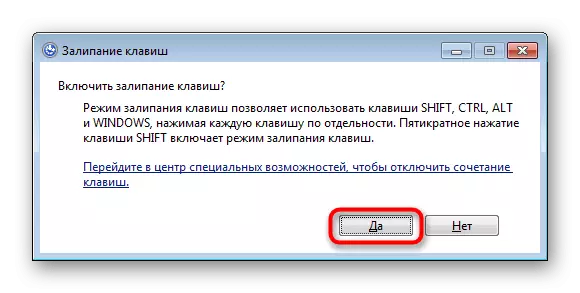
Ukweli kwamba uwezekano umeanzishwa unathibitishwa na icon maalum iliyowekwa kwenye tray. Ikiwa unabonyeza mara mbili, unaweza pia kuingia kwenye orodha na mipangilio.
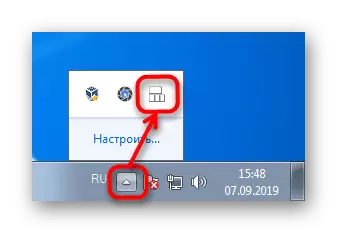
Chaguo hili litafanya kazi tu ikiwa mapema katika mfumo wa uendeshaji uwezekano wa wito wa dirisha na mara tano kwa kushinikiza kuhama kunalemavu. Vinginevyo, nenda kwenye njia inayofuata, pale, ikiwa ni pamoja na itaambiwa na jinsi ya kurudi wito huu rahisi kwenye dirisha.
Njia ya 2: "Jopo la Kudhibiti"
Ikiwa kwa sababu fulani njia ya awali iligeuka kuwa haifai kwako, unaweza kutumia kila njia mbadala ambazo, hata hivyo, utahitaji kutumia muda zaidi.
- Bofya kwenye "Anza" na uende kwenye "Jopo la Kudhibiti" kutoka kwenye menyu.
- Bofya kwenye sehemu ya "Vipengele maalum".
- Sasa nenda katikati ya fursa maalum.
- Unaweza haraka kuingia kwenye orodha hiyo kwa kufungua "Anza" na uanze kwenye uwanja wa utafutaji ili kupata neno "kushikamana". Kutoka matokeo ya matokeo, chagua kwanza - "kubadilisha vigezo vya keyboard".
- Miongoni mwa vipengele vilivyopendekezwa, pata na bofya kwenye "Kuwezesha kufanya kazi na keyboard".
- Katika "kurahisisha maandishi kuweka", angalia sanduku karibu na kipengee tu kilichopo. Mara moja, unaweza kufuata kiungo "Kuweka meli ya funguo", ambayo tulizungumza kwa njia ya 1 - kama matokeo ya manipulations wote utaanguka katika orodha sawa.
- Hapa mfumo unapendekeza kuwezesha kichupi cha kubadilisha Unaweza pia kuwezesha funguo za kufuli, Shift na ALT wakati wa kubonyeza mara mbili - hii ina maana kwamba mbili kubwa ya funguo hizi zinageuka kwenye hali yake ya kushikamana na vyombo vya habari vilivyofuata vya ufunguo huo. Kwa hiari, unaweza pia kuwezesha au kuzima beep wakati wa kushinikiza funguo hizi, pamoja na kuondoa icon, ambayo inaonekana kwenye tray (angalia screenshot 2 katika njia 1).
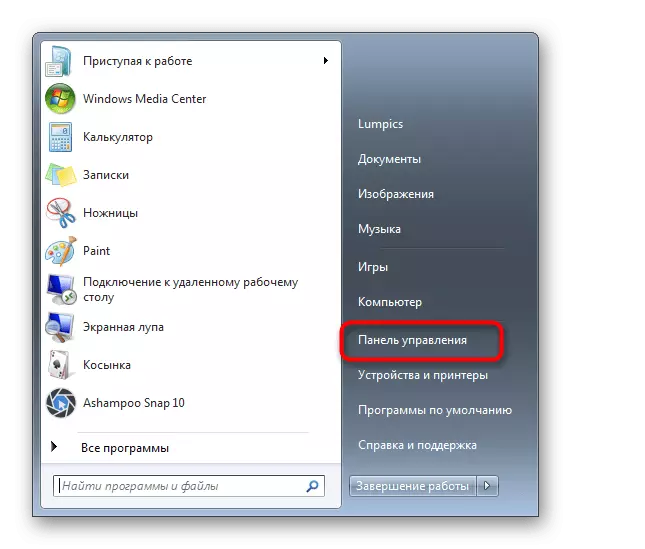
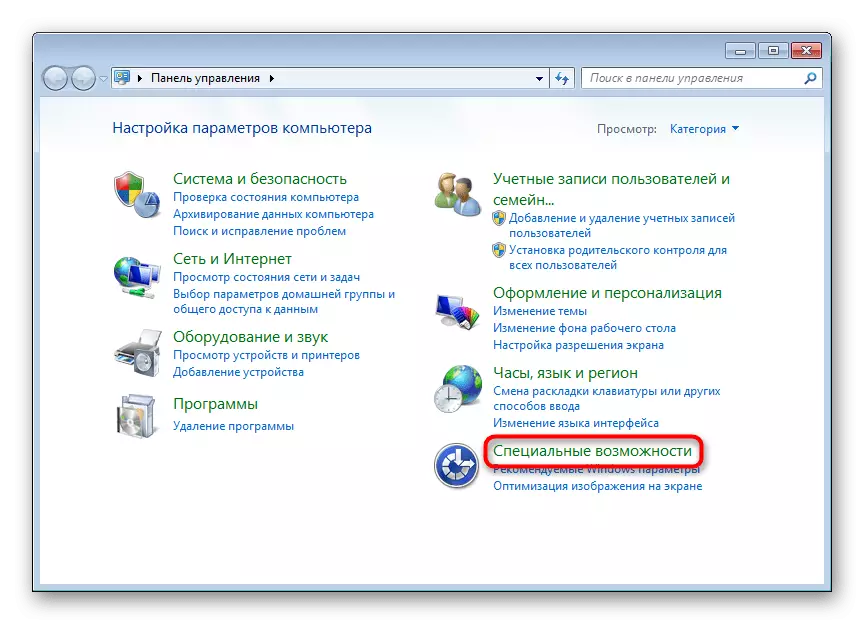
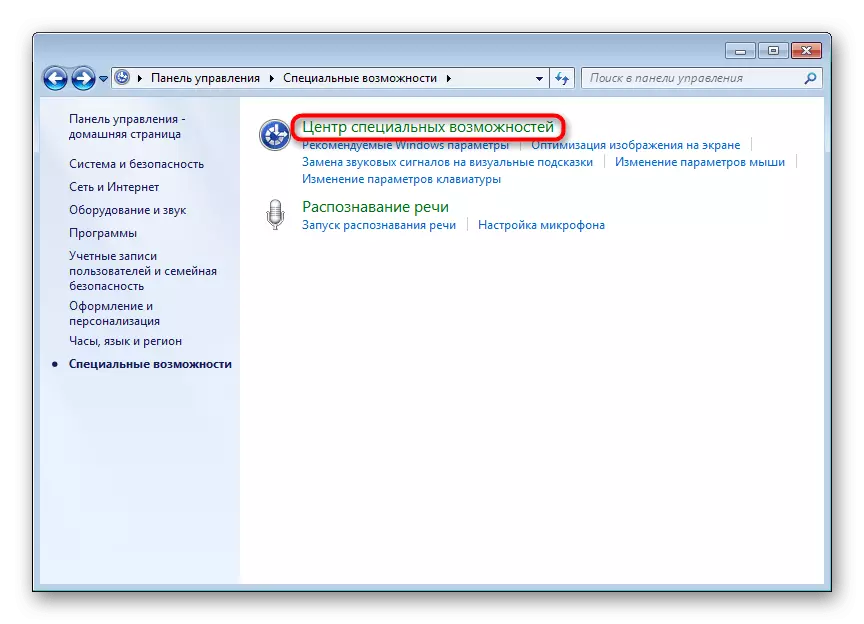
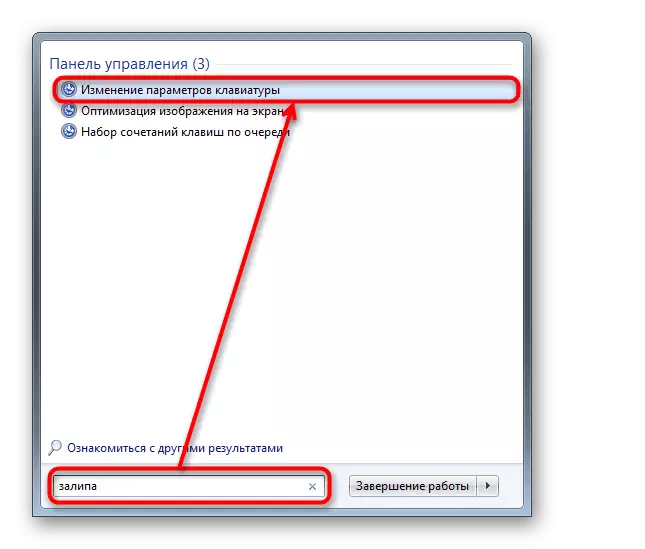
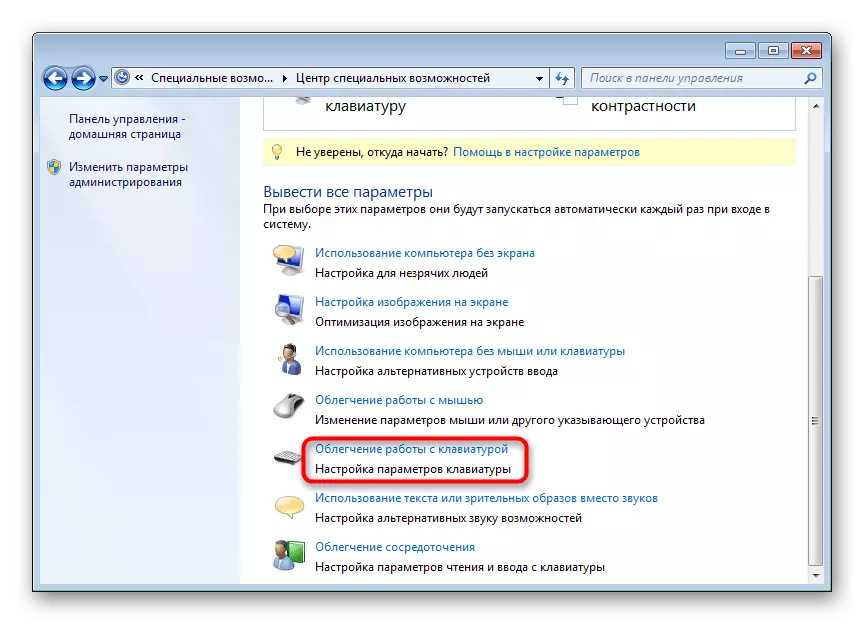


Sasa unajua jinsi ya kuwezesha na kusanidi kazi ya kushikamana na funguo. Wakati sio lazima, usisahau kuizima. Inaweza kufanywa na vitendo vya inverse kulingana na njia uliyotumia.
